Cách xóa bỏ phần mềm không hiển thị trong Control Panel
Nội dung bài viết
Thông thường, để gỡ cài đặt phần mềm trên Windows, người dùng thường sử dụng công cụ Add or Remove Program trong Control Panel. Tuy nhiên, công cụ này đôi khi không ổn định và có thể bỏ sót một số phần mềm đã được cài đặt trên hệ thống.

Nếu phần mềm bạn muốn gỡ bỏ không xuất hiện trong Control Panel, hãy tham khảo các phương pháp sau đây được hướng dẫn chi tiết trong bài viết này!
1. Sử dụng công cụ Unlocker để hỗ trợ gỡ bỏ phần mềm
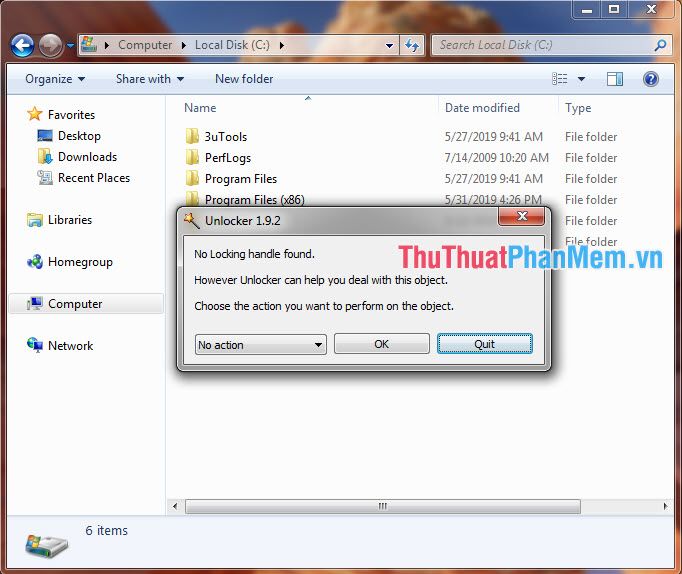
Phần mềm Unlocker là công cụ hữu ích giúp xóa bỏ các tập tin cứng đầu. Để gỡ bỏ phần mềm không xuất hiện trong Control Panel, bạn chỉ cần mở Unlocker, chọn thư mục cài đặt của phần mềm và thực hiện thao tác Deleted để loại bỏ chúng.
2. Gỡ bỏ các phần mềm hệ thống thông qua tính năng Windows Features
Một số phần mềm hệ thống như Windows Media Player hay Internet Explorer thường không hiển thị trong mục Uninstall or change a program. Để gỡ bỏ chúng, bạn cần thực hiện theo cách sau.
Bước 1: Tại cửa sổ Programs and Features, bạn nhấp chọn vào mục Turn Windows features on or off.
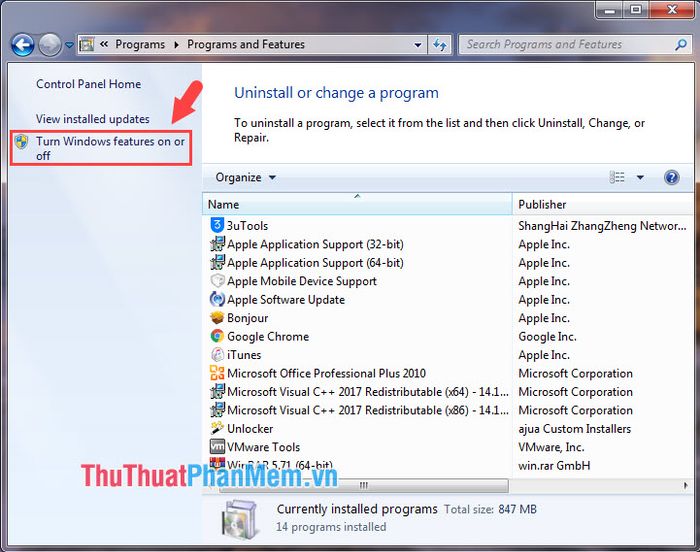
Bước 2: Bỏ chọn các phần mềm bạn muốn gỡ bỏ. Ví dụ, nếu muốn xóa Internet Explorer, bạn chỉ cần bỏ tích. Nếu có thông báo xuất hiện, hãy nhấn Yes và OK, sau đó khởi động lại máy để hoàn tất quá trình.
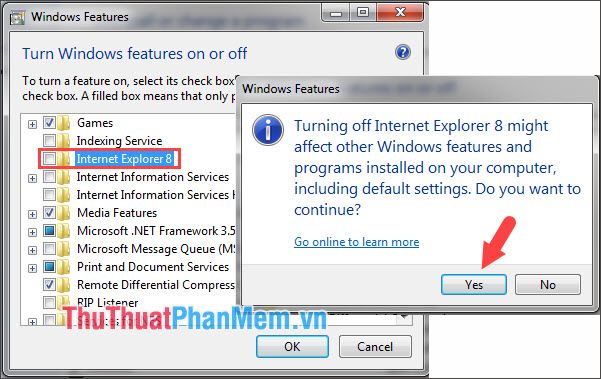
3. Xóa Registry của các phần mềm không hiển thị trong Control Panel
Mở Registry Editor và điều hướng theo đường dẫn sau: HKEY_LOCAL_MACHINE\SOFTWARE\Microsoft\Windows\CurrentVersion\Uninstall.
Tiếp theo, tìm kiếm các khóa registry tương ứng. Kiểm tra mục DisplayName để xác định phần mềm cần xóa, sau đó tiến hành xóa registry đó.
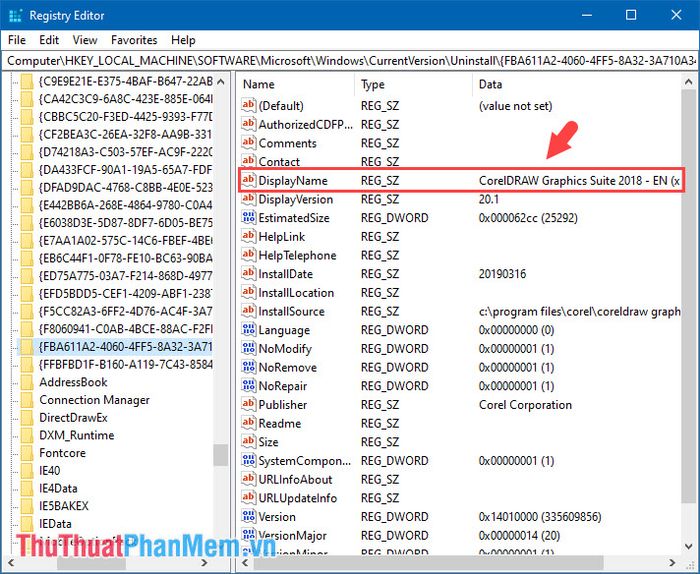
4. Sử dụng các phần mềm gỡ cài đặt chuyên nghiệp như Revo Uninstaller, IObit Uninstaller…
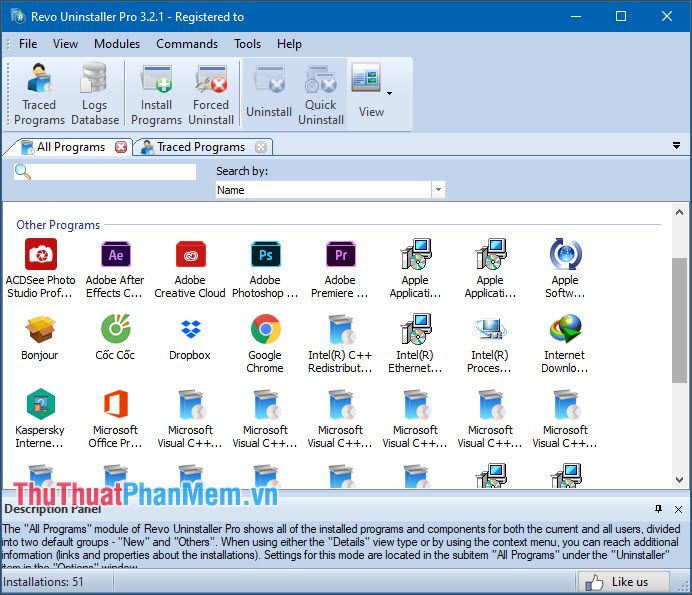
Trong trường hợp không thể gỡ bỏ phần mềm thông qua Control Panel, bạn có thể nhờ đến sự hỗ trợ của các công cụ chuyên nghiệp như Revo Uninstaller hoặc IObit Uninstaller để quét và xóa bỏ hoàn toàn các phần mềm ẩn.
Bạn có thể tải Revo Uninstaller tại đây: https://www.revouninstaller.com/downloads/
hoặc tải IObit Uninstaller tại đường dẫn sau: https://www.iobit.com/en/advanceduninstaller.php
5. Khởi động máy tính ở chế độ Safe Mode (Chế độ An toàn)
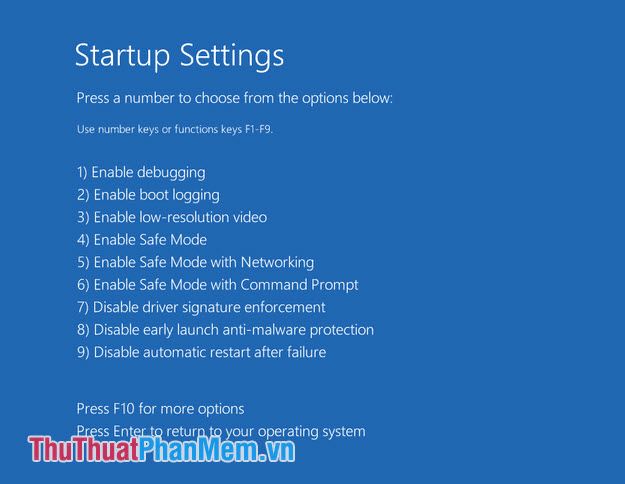
Chế độ Safe Mode của Windows cho phép bạn truy cập các file và thư mục ẩn. Bằng cách khởi động vào Safe Mode, bạn có thể dễ dàng tìm và xóa thủ công các thư mục cài đặt phần mềm một cách nhanh chóng và hiệu quả.
6. Sử dụng công cụ Fix it từ Microsoft
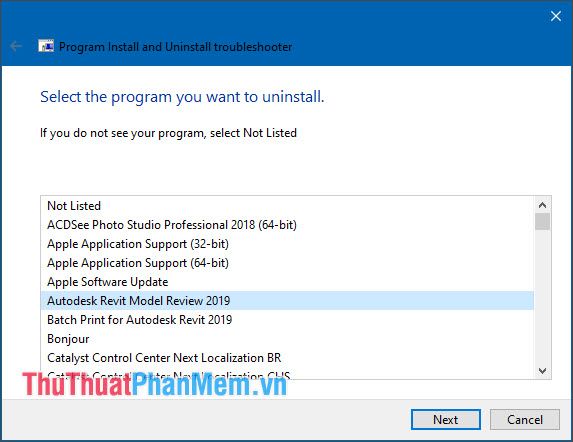
Bạn có thể tải công cụ Fix it từ Microsoft tại đây:
http://download.microsoft.com/download/7/E/9/7E9188C0-2511-4B01-8B4E-0A641EC2F600/MicrosoftProgram_Install_and_Uninstall.meta.diagcab
Tiện ích Fix it hay Program Install and Uninstall troubleshooter giúp quét và phát hiện các phần mềm đã cài đặt nhưng không hiển thị trong Control Panel. Chỉ cần cài đặt và nhấn Next, bạn có thể dễ dàng tìm và gỡ bỏ những phần mềm ẩn này một cách nhanh chóng.
Hy vọng bài viết này từ Tripi đã mang đến những kiến thức hữu ích giúp bạn xử lý các phần mềm cứng đầu không thể gỡ bỏ qua Control Panel. Đừng quên ghé thăm Tripi thường xuyên để cập nhật những thủ thuật và tin tức công nghệ mới nhất!
Có thể bạn quan tâm

Top 8 quán ăn vặt đáng thử ở Sóc Sơn, Hà Nội

Top 10 địa chỉ bánh Flan ngon nhất tại Sài Gòn

Bí quyết làm thẳng tóc dành cho nam giới

Khám Phá 12 Quán Trà Sữa Tuyệt Vời Nhất Tại TP. Cao Lãnh, Đồng Tháp

Top 11 Quán Ăn Chay Ngon Nhất Quận 10, TP. HCM


